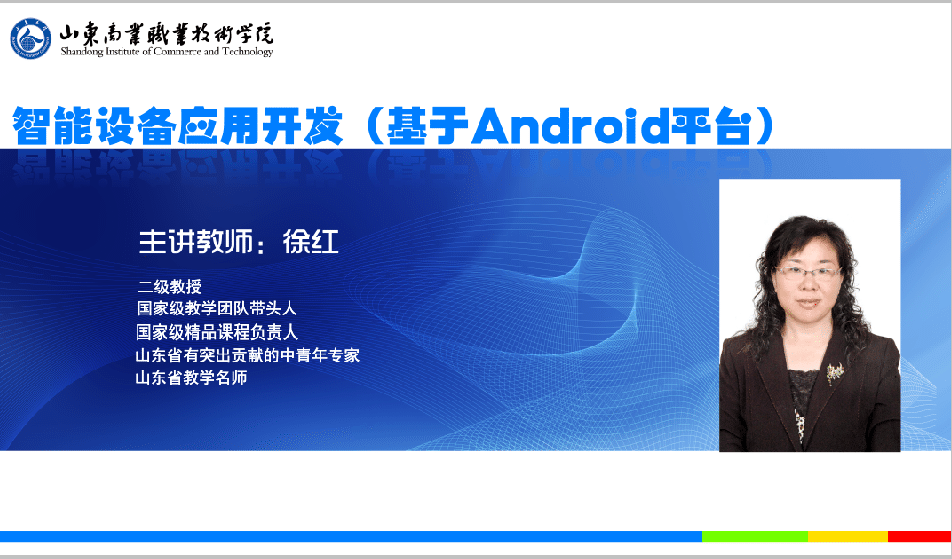当前课程知识点:智能设备应用开发(基于Android平台) > 单元2 界面编程 > 任务八 猜拳游戏 > 2-8-1
返回《智能设备应用开发(基于Android平台)》慕课在线视频课程列表
返回《智能设备应用开发(基于Android平台)》慕课在线视频列表
今天我们要完成的任务是手机猜拳游戏
当用户输入右边画面的一种手势时 手机会随机产生一种手势
并且会进行输赢或平手的判断
通过这个任务我们可以掌握ImageButton控件和ImageView控件
在任务实施阶段 第一步
在eclipse下创建一个安卓项目命名为ImageTest
第二步 在layout下使用相对布局技术制作如下界面
在这个界面中包含四个testView控件
三个ImageButton控件
和一个ImageView控件
这里我们就涉及到两个新的知识点
ImageButton和ImageView的学习
ImageButton的使用
ImageButton和前面学到的Button组件的功能完全相同
唯一的差别是Button组件上一般显示的是文字
而ImageButton组件上显示的是图片
ImageButton通过如下属性指定所显示的图片
安卓的src在drawable下显示stone图片
ImageView的使用
ImageView的主要功能是用于显示图片实际上这个说法不太严格
因为它能显示的不仅仅是图片
任何Drawable对象都可使用ImageView来显示
ImageView的一些常用属性如下
justViewBounds用于设置ImageView是否调整自己的边界来保存所显示图片的长宽比
二 IamgeView的maxHeight属性
用于设置ImageView的最大高度
需要设置adjustViewBounds属性值为true
否则不起作用
第三它的maxWidth属性
用于设置ImageView的最大宽度
需要设置adjustViewBounds属性值为true
否则不起作用
第四 它的scaleType属性
用于设置所显示的图片如何缩放或移动以适应ImageView的大小
最后是它的src属性
用于设置ImageView所显示的Drawable对象的ID
例如 设置显示保存在res/drawable目录下的名称为flower.jpg的图片
可将属性设置为android.src/drawable下的flower
在介绍完ImageButton和ImageView的用法后
来看一下这个文件是如何布局的
在第一个TestView用于显示标题
将它的ID设为txtTitle
显示的文本是和手机猜拳
在第二个TextView控件中
设定它的ID是txtcom
显示的文本是手机
第三个TextView控件中设定它的ID是txtMyplay
显示的文本是玩家
第一个ImageButton将ID设为btnScissors
用于显示剪刀图片的按钮
在它的左侧设置了一个ImageView控件
将ID设为imgComplay
用于显示手机随机产生的图片
下一个ImageButton用来显示stone图片
设置它的ID是btnStone
最后一个ImageButton设定它的ID是btnCloth
用于显示Cloth图片的按钮
在最后一个TextView控件中设定ID为txtResult
用于显示判定的结果输赢和平手
至此整个文件布局完毕
第三步在MainActivity.java中声明如下变量
并导入相关的包
设定ImageView的对象imgComPlay
接下来设定三个ImageButton的对象
它们分别是btnScissors
btnStone
以及btnCloth
还有用于显示结果的TextView对象txtResult
第四步我们要在OnCreate方法中通过findViewById方法获得如下五个控件
这五个控件分别是TextView的imgComplay
TextView的txtResult
ImageButton的btnScissors
ImageButton的btnstone
最后是ImageButton的btnCloth
至此控件获取完毕
-任务一 开发第一个Android应用程序
--外部链接
-单元1 开发第一个Android应用程序--任务一 开发第一个Android应用程序
-任务一 唐诗赏析软件
--html
--外部链接
-任务一 唐诗赏析软件--作业
-任务二 用户注册界面设计
--用户注册界面设计
-单元2 界面编程--任务二 用户注册界面设计
-任务三 用户登录界面设计
--用户登录界面设计
-单元2 界面编程--任务三 用户登录界面设计
-任务四 游戏开始界面设计
--游戏开始界面设计
-单元2 界面编程--任务四 游戏开始界面设计
-任务五 图片浏览器
--2-5-1
--2-5-2
-任务五 图片浏览器--作业
-任务六 个人信息收集界面设计
--个人信息收集界面
--RadioButton(单选按钮)和CheckBox(复选框)
--html
-任务六 个人信息收集界面设计--作业
-任务七 日期和时间选择器
--日期和时间选择器
-任务七 日期和时间选择器--作业
-任务八 猜拳游戏
--2-8-1
--2-8-2
-任务八 猜拳游戏--作业
-任务九 制作选项菜单
--制作选项菜单
--选项菜单
-任务九 制作选项菜单--作业
-任务十 简单的文本编辑器
--简单的文本编辑器
-任务十 简单的文本编辑器--作业
-任务十一 制作滚动视图界面
--制作滚动视图界面
-任务十一 制作滚动视图界面--作业
-任务一 用户登录功能实现
--3-1-1
--3-1-2
--3-1-3
--html
--Video
-任务一 用户登录功能实现--作业
-任务二 Activity的一生
--3-2-1
--3-2-2
--3-2-3
--3-2-4
-任务一 使用Intent的Action属性实现页面之间的跳转
--4-1-1
--4-1-2
--Intent的Action、Category属性与intent-filter配置
-任务二 返回系统HOME页面
--4-2-1
--4-2-2
--通过标准Action和Category调用系统Activity
-任务三 浏览Google首页、打开一幅图片、启动给指定号码打电话、发短信页面
--4-3-1
--4-3-2
--html
-任务一 使用SharePreferences存储和读取数据
--5-1-1
--5-1-2
-任务一 使用SharePreferences存储和读取数据--作业
-任务二 应用程序数据文件夹里的文件读写
--5-2-1
--5-2-2
--文件存储
--文件读取
-任务二 应用程序数据文件夹里的文件读写--作业
-任务三 基于SQLite的用户信息存储器
--5-4-1
--5-4-2
-任务三 基于SQLite的用户信息存储器--作业
-任务一 启动和关闭一个Service
--html
--html
--html
-任务一 启动和关闭一个Service--作业
-任务二 来电监听器
--来电监听器
--html
-任务二 来电监听器--作业
-任务一 基于TCP协议的点对点通信
--默认
--7-1-2
--7-1-3
-任务一 基于TCP协议的点对点通信--作业
-任务二 使用HTTP访问网络资源
--默认
--7-2-2
--html
-任务二 使用HTTP访问网络资源--作业
-任务三 天气预报软件实现
--7-3-1
--7-3-2
--7-3-3
--7-3-4
--7-3-5
--html
-课程介绍
--课程定位
--内容选取
--内容组织
--教学模式
--教学平台
-课程建设
--建设目标
--建设思路
--建设规划
--教材建设
--政策支持
-教学设计
--教学设计
--教学改革
-教学资源
--课程标准
--教案
--企业案例
-模拟题库
--技术答疑
--习题库
-实践教学
--实训项目指导书
--实训项目资源
--教学条件
-拓展资源
--案例库
--素材库
--培训项目包
-特色创新
--课程特色